اگر آپ نے Roblox پر کوئی ایسی جگہ بنائی ہے جس سے آپ ناخوش ہیں، تو ہو سکتا ہے آپ اسے اپنے گیمز سے حذف کرنا چاہیں۔ ممکنہ طور پر آپ کو ویب سائٹ یا روبلوکس اسٹوڈیو میں ایسا کوئی آپشن نہیں ملا ہے – جو کہ حیران کن نہیں ہے، کیونکہ آپ کی جگہ کو مستقل طور پر حذف کرنے کا کوئی طریقہ نہیں ہے۔ اسے اپنے روبلوکس گیم سے ہٹانا ناممکن نہیں ہے، حالانکہ - اس مسئلے کو حل کرنے میں آپ کی مدد کرنے کے کئی طریقے ہیں۔
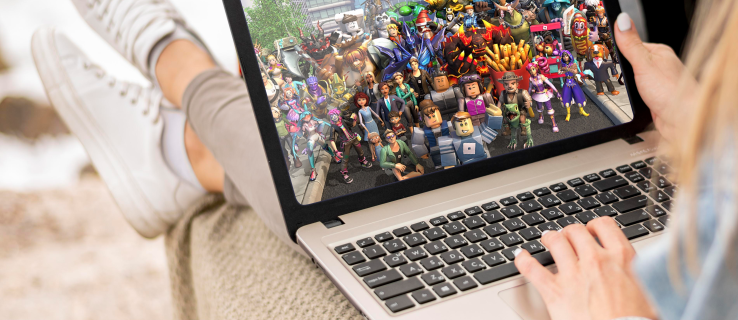
اس گائیڈ میں، ہم وضاحت کریں گے کہ آپ کے روبلوکس مقامات کو کیسے اوور رائٹ کیا جائے، اور اپنے گیمز کی رازداری کی ترتیبات کو آرکائیو یا ان کا نظم کیسے کریں۔ ہم آپ کو موضوع کی واضح تفہیم فراہم کرنے کے لیے Roblox پر گیمز اور جگہوں کے درمیان بھی فرق کریں گے۔ آخر میں، آپ کو پتہ چل جائے گا کہ اپنے روبلوکس مقامات کو پرانے ورژن میں کیسے واپس لانا ہے۔
آپ کی بنائی ہوئی روبلوکس جگہ کو کیسے حذف کریں؟
افسوس سے، آپ اپنے روبلوکس مقامات کو غیر فعال نہیں کر سکتے۔ آپ نے جو جگہ بنائی ہے اسے حذف کرنے کا واحد آپشن یہ ہے کہ اسے خالی ٹیمپلیٹ سے بدل دیا جائے۔ ایسا کرنے کے لیے، نیچے دی گئی ہدایات پر عمل کریں:
- روبلوکس اسٹوڈیو لانچ کریں اور اپنے روبلوکس اکاؤنٹ سے سائن ان کریں۔ اس بات کو یقینی بنائیں کہ آپ کی بلڈرز کلب کی رکنیت ختم نہیں ہوئی ہے - آپ کو ایک نیا ٹیمپلیٹ شائع کرنے کے لیے اس کی ضرورت ہوگی۔

- "نیا پروجیکٹ" ٹیب میں، ایک ابتدائی ٹیمپلیٹ منتخب کریں۔

- ٹیمپلیٹ کھلنے کے بعد، اپنی اسکرین کے اوپری حصے میں "فائل" پر کلک کریں۔

- ڈراپ ڈاؤن مینو سے، "Publish to Roblox As…" کو منتخب کریں۔

- پاپ اپ ونڈو میں، اپنی موجودہ Roblox جگہ کو منتخب کریں جسے آپ تبدیل کرنا چاہتے ہیں۔

- "ٹھیک ہے" پر کلک کریں۔
آپ کے بنائے ہوئے روبلوکس گیم کو کیسے ڈیلیٹ کریں؟
Roblox کھلاڑیوں کو ان گیمز میں گیمز یا مخصوص جگہوں کو حذف کرنے کی اجازت نہیں دیتا، لیکن ہمیں تین کام مل گئے۔ آپ یا تو اپنے روبلوکس مقامات کو اوور رائٹ کر سکتے ہیں، اپنے گیم کو محفوظ کر سکتے ہیں، یا اسے پرائیویٹ پر سیٹ کر سکتے ہیں۔ ان طریقوں میں سے ہر ایک کو لاگو کرنے کا طریقہ جاننے کے لیے پڑھیں۔
آپشن 1: اپنے روبلوکس گیم کو اوور رائٹ کریں۔
آپ ایک ہی وقت میں پورے گیم کو اوور رائٹ نہیں کر سکتے، لیکن آپ اسے اپنے گیم میں مخصوص جگہوں کے ساتھ کر سکتے ہیں – یا تو ایک یا تمام۔ ایسا کرنے کے لیے، درج ذیل مراحل پر عمل کریں:
- روبلوکس اسٹوڈیو لانچ کریں اور اپنے روبلوکس اکاؤنٹ سے سائن ان کریں۔ اس بات کو یقینی بنائیں کہ آپ کی بلڈرز کلب کی رکنیت ختم نہیں ہوئی ہے - آپ کو ایک نیا ٹیمپلیٹ شائع کرنے کے لیے اس کی ضرورت ہوگی۔
- "نیا پروجیکٹ" ٹیب میں، ایک خالی ابتدائی ٹیمپلیٹ منتخب کریں۔

- ٹیمپلیٹ کھلنے کے بعد، اپنی اسکرین کے اوپری حصے میں "فائل" پر کلک کریں۔

- ڈراپ ڈاؤن مینو سے، "Publish to Roblox As…" کو منتخب کریں۔

- پاپ اپ ونڈو میں، اپنی موجودہ Roblox جگہ کو منتخب کریں جسے آپ تبدیل کرنا چاہتے ہیں۔

- "اوور رائٹ" پر کلک کریں۔

آپشن 2: اپنے روبلوکس گیم کو آرکائیو کریں۔
اپنے روبلوکس گیم کو مستقل طور پر حذف کرنا ممکن نہیں ہے۔ تاہم، آپ اپنے گیم کو آرکائیو کر سکتے ہیں، تاکہ کوئی بھی اس تک رسائی حاصل نہ کر سکے جب تک کہ آپ اسے آرکائیو سے ہٹا نہیں دیتے۔ ایسا کرنے کا طریقہ یہاں ہے:
- روبلوکس اسٹوڈیو لانچ کریں اور اپنے روبلوکس اکاؤنٹ سے سائن ان کریں۔ کسی گیم کو آرکائیو کرنے کے لیے آپ کو بلڈرز کلب کی درست رکنیت کی ضرورت نہیں ہے۔

- مین مینو سے، بائیں سائڈبار میں واقع "میرے گیمز" پر کلک کریں۔

- یا تو "میرے کھیل" یا "گروپ گیمز" کے ٹیب پر جائیں۔
- وہ گیم ڈھونڈیں جسے آپ آرکائیو کرنا چاہتے ہیں اور اس کے ساتھ والے تھری ڈاٹ آئیکن پر کلک کریں۔

- ڈراپ ڈاؤن مینو سے، "آرکائیو" کو منتخب کریں۔

اپنے روبلوکس گیم کو آرکائیو سے ہٹانے کے لیے، درج ذیل مراحل پر عمل کریں:
- روبلوکس اسٹوڈیو میں سائن ان کریں۔
- مین مینو سے، "آرکائیو" پر جائیں۔

- وہ گیم ڈھونڈیں جسے آپ آرکائیو سے ہٹانا چاہتے ہیں اور اس کے ساتھ والے تھری ڈاٹ آئیکن پر کلک کریں۔

- ڈراپ ڈاؤن مینو سے، "بحال" کو منتخب کریں۔ گیم کو فوری طور پر آپ کے گیم ایکسپلورر میں دوبارہ ظاہر ہونا چاہیے۔

آپشن 3: اپنی گیم کو پرائیویٹ پر سیٹ کریں۔
آخر میں، اپنے Roblox گیم تک دوسرے کھلاڑیوں کی رسائی کو محدود کرنے کا سب سے آسان طریقہ یہ ہے کہ اسے پرائیویٹ پر سیٹ کیا جائے۔ ایسا کرنے کے لیے، درج ذیل مراحل پر عمل کریں:
- روبلوکس میں سائن ان کریں۔
- مین مینو سے، "تخلیق" ٹیب پر جائیں۔

- "میری تخلیقات" ٹیب کو کھولیں اور بائیں سائڈبار سے "گیمز" کو منتخب کریں۔

- جس گیم کو آپ پرائیویٹ بنانا چاہتے ہیں اسے ڈھونڈیں اور اس کے آگے آئی آئیکن پر کلک کریں۔ اگر آپ کا گیم عوامی ہے تو آئیکن سبز ہوگا۔ اگر یہ خاکستری ہو گیا ہے تو، آپ کا گیم پہلے سے ہی نجی ہے۔

- "پرائیویسی" سیکشن کے تحت، "نجی" کو منتخب کریں۔

- "محفوظ کریں" پر کلک کریں۔

حال ہی میں کھیلے گئے روبلوکس گیم کو کیسے ڈیلیٹ کیا جائے؟
روبلوکس پر آپ کے حال ہی میں کھیلے گئے گیمز کے لیے صرف چھ سلاٹس ہیں۔ اس طرح، فہرست سے کچھ گیمز کو ہٹانا فائدہ مند ہو سکتا ہے تاکہ آپ کو زیادہ پسند آنے والے گیمز کے لیے جگہ بچائی جا سکے۔ بدقسمتی سے، آپ کے حال ہی میں کھیلے گئے گیمز کی فہرست میں ترمیم کرنے کا کوئی طریقہ نہیں ہے۔ آپ کے حال ہی میں کھیلے گئے گیم سے کسی گیم کو ہٹانے کا واحد طریقہ ایک مختلف گیم لانچ کرنا ہے۔ یہ پہلے والے کو ایک سلاٹ نیچے لے جائے گا، لہذا اس وقت تک دہرائیں جب تک کہ یہ فہرست سے غائب نہ ہوجائے۔
اکثر پوچھے گئے سوالات
اس سیکشن میں، ہم روبلوکس پر حسب ضرورت گیمز اور جگہوں سے متعلق کچھ مقبول ترین سوالات کا جواب دیں گے۔
کیا میں جگہوں کے پرانے ورژن پر واپس جا سکتا ہوں؟
اگر آپ نے Roblox میں کوئی نئی جگہ شامل کی ہے لیکن آپ اس سے خوش نہیں ہیں، تو آپ اسے پرانے ورژن میں واپس لے سکتے ہیں، کیونکہ Roblox آپ کی تمام جگہوں کی کاپیاں محفوظ کرتا ہے۔ ایسا کرنے کے لیے، نیچے دی گئی ہدایات پر عمل کریں:
1. روبلوکس میں سائن ان کریں۔
2. مین مینو سے، "تخلیق" ٹیب پر جائیں۔
3. "میری تخلیقات" ٹیب کو کھولیں اور "مقامات" کو منتخب کریں۔
4. وہ جگہ تلاش کریں جو آپ پرانے ورژن پر واپس جانا چاہتے ہیں، پھر اس کے ساتھ والے گیئر آئیکن پر کلک کریں۔
5. ڈراپ ڈاؤن مینو سے، "شروع کی جگہ کو ترتیب دیں" کو منتخب کریں۔
6. "ورژن کی سرگزشت" کو منتخب کریں، پھر اس جگہ کے ورژن پر کلک کریں جسے آپ موجودہ بنانا چاہتے ہیں۔
7۔ "اس ورژن پر واپس جائیں" کو منتخب کریں۔
روبلوکس گیم اور جگہ کے درمیان کیا فرق ہے؟
ایک Roblox گیم بہت سے ’’جگہوں‘‘ پر مشتمل ہوتا ہے – انہیں نقشے پر صرف ایک علاقے کے بجائے سطحوں کے طور پر دیکھا جانا چاہیے۔ روبلوکس میں "جگہ" کی اصطلاح میں نہ صرف مختلف ماحولیاتی عناصر شامل ہیں، بلکہ اسکرپٹ، صارف کا تجربہ اور دیگر گیم میکینکس بھی شامل ہیں۔ جگہیں گیمز سے الگ رکھی جاتی ہیں، اور ایک جگہ کو کئی مختلف گیمز کے لیے استعمال کیا جا سکتا ہے۔ ہر گیم کی ایک مخصوص جگہ یا پہلی سطح ہونی چاہیے۔ دوسری طرف، گیمز مختلف جگہوں کے مل کر حتمی نتیجہ ہوتے ہیں۔
تبدیل کریں، حذف نہ کریں۔
اگرچہ آپ اپنے Roblox مقامات کو مستقل طور پر حذف نہیں کر سکتے ہیں، لیکن اس کے بارے میں بہتر طریقے ہیں، جو آپ کو اپنے تمام کام کو کھونے کے بغیر گیم لیول کا نظم کرنے کی اجازت دیتے ہیں۔ روبلوکس آرکائیو آپ کے پی سی پر کوئی جگہ نہیں لیتا، اس لیے اس کی کوئی وجہ نہیں ہے کہ آپ اپنی جگہوں کے مختلف ورژنز کو اسٹور نہیں کر سکتے چاہے وہ کامل نہ ہوں۔ یاد رکھیں کہ روبلوکس پر کوئی نئی جگہ اپ لوڈ کرنے سے پہلے، آپ روبلوکس اسٹوڈیو میں اس کی جانچ کر سکتے ہیں تاکہ کسی بھی مسئلے کو پہلے ہی معلوم کیا جا سکے۔
کیا آپ اپنے روبلوکس مقامات اور گیمز کو مستقل طور پر حذف کرنے کے قابل ہونا پسند کریں گے؟ کیا آپ کو لگتا ہے کہ اپنی تمام روبلوکس تخلیقات کو ذخیرہ کرنا معنی خیز ہے؟ ذیل میں تبصرے کے سیکشن میں اپنے خیالات کا اشتراک کریں۔





















